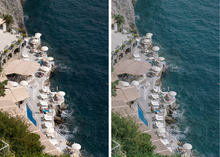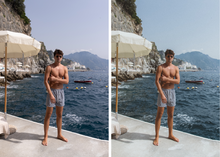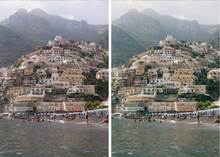'ITALIA' & 'ITALIA FILM' TOGETHER IN ONE BUNDLE. W/ BONUS PRESET INCLUDED.
INSPIRED SPECIFICALLY BY THE AMALFI COAST & ISLAND OF CAPRI.
CRAFTED FOR ADOBE LIGHTROOM DESKTOP.
PERFECT FOR PORTRAIT AND LANDSCAPE PHOTOGRAPHY, WITH A CREATIVE TWIST. FEELINGS OF ITALIAN NOSTALGIA...
-
AMALFI 01
-
AMALFI 02
-
AMALFI 03
-
CAPRI 01
-
CAPRI 02
-
CAPRI 03
-
CAPRI 04 (BONUS)
-
FILM 01
-
FILM 02
-
FILM 03
-
FILM 04
-
FILM 05
-
FILM 06
-
FILM B&W
HOW TO INSTALL ON LIGHTROOM DESKTOP:
Make sure to download Adobe Lightroom CLASSIC. This is preferred version. Sign up for a subscription (monthly payments) if you haven’t already.
-
Open Lightroom on your computer & click ‘Lightroom Classic’ on the top left.
-
Go to ‘Preferences’
-
Go to ‘Presets’ tab (second from the left)
-
Click ‘Show All Other Lightroom Presets’
-
Open the ‘CameraRaw’ folder
-
Click ‘Settings”
-
Drag the presets folder into the ‘Settings’ folder
-
Restart Lightroom and go into the ‘Develop’ tab, which will load the presets on the left side
-
Edit away!
Please keep in mind that these presets might not achieve the exact look you’re going for immediately. Additional adjustments may be needed. After applying preset— try adjusting brightness, contrast, saturation, etc. I personally adjust my photos after applying a base preset because I shoot different types of lighting.